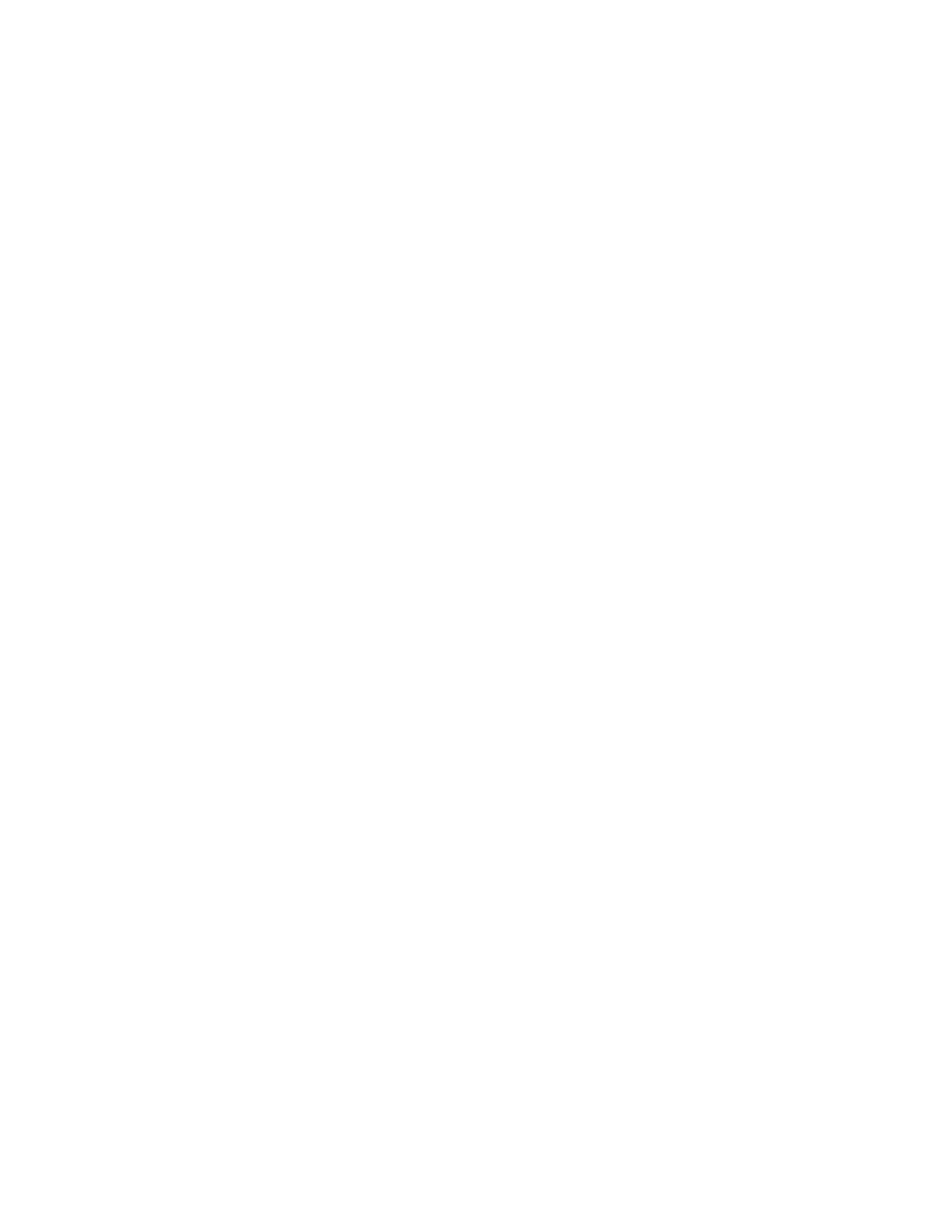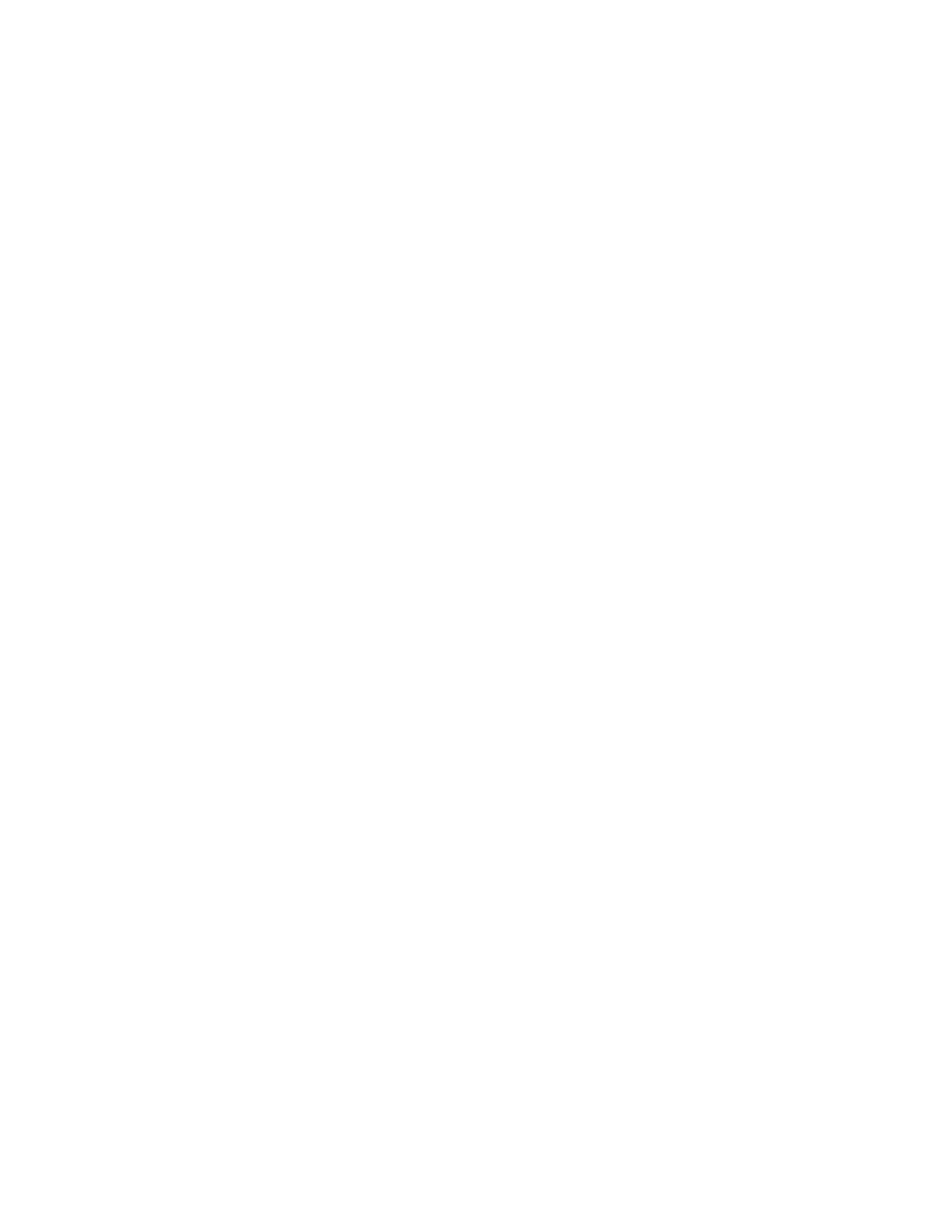
Dell™ Latitude™ E6400 XFR huoltokäsikirja
Sivu 3
02/10/09
Sisällysluettelo
1 VIANMÄÄRITYS ................................................................................................................................................................. 7
1.1 VIANMÄÄRITYSTYÖKALUT .................................................................................................................................................... 7
1.1.1 Diagnostiikkamerkkivalot...................................................................................................................................... 7
1.1.2 Laitteiston vianmääritys ........................................................................................................................................ 8
1.1.3 Dell Diagnostics ....................................................................................................................................................... 8
1.1.4 Virheilmoitukset ..................................................................................................................................................... 12
1.2 ONGELMIEN SELVITTÄMINEN ............................................................................................................................................. 12
1.2.1 Akkuviat ................................................................................................................................................................... 13
1.2.2 Asemaviat ................................................................................................................................................................ 13
1.2.3 IEEE 1394 -laiteongelmat ................................................................................................................................... 14
1.2.4 Lukittumiset ja ohjelmaongelmat..................................................................................................................... 14
1.2.5 Muistiviat ................................................................................................................................................................. 16
1.2.6 Virtaongelmat ......................................................................................................................................................... 16
1.2.7 Ääni- ja kaiutinongelmat..................................................................................................................................... 16
1.2.8 Video- ja näyttöongelmat ................................................................................................................................... 17
1.3 DELLIN TEKNINEN PÄIVITYSPALVELU ................................................................................................................................. 17
1.4 DELL-TUKIAPUOHJELMA..................................................................................................................................................... 17
1.4.1 Dell-tukiapuohjelman kuvakkeen napsauttaminen ..................................................................................... 18
1.4.2 Dell-tukiapuohjelman kuvakkeen kaksoisnapsauttaminen ....................................................................... 18
2 TIETOKONEEN KÄSITTELY ......................................................................................................................................... 18
2.1 SUOSITELLUT TYÖKALUT ................................................................................................................................................... 18
2.2 ENNEN TIETOKONEEN KÄSITTELEMISTÄ ............................................................................................................................ 18
2.3 TIETOKONEEN KÄSITTELEMISEN JÄLKEEN ......................................................................................................................... 20
3 RUUVITAULUKKO ............................................................................................................................................................ 22
4 POHJALUUKKU ................................................................................................................................................................. 23
4.1 POHJALUUKUN IRROTTAMINEN .......................................................................................................................................... 23
4.2 POHJALUUKUN ASENTAMINEN............................................................................................................................................ 24
5 WLAN/WIMAX-KORTTI ................................................................................................................................................ 24
5.1 WLAN/WIMAX-KORTIN IRROTTAMINEN .......................................................................................................................... 25
5.2 WLAN/WIMAX-KORTIN ASENTAMINEN ............................................................................................................................ 25
6 WWAN-KORTTI ................................................................................................................................................................ 26
6.1 WWAN-KORTIN IRROTTAMINEN ....................................................................................................................................... 26
6.2 WWAN-KORTIN ASENTAMINEN ........................................................................................................................................ 27
7 WPAN (UWB/BT) -KORTTI ......................................................................................................................................... 27
7.1 WPAN (UWB/BT) -KORTIN IRROTTAMINEN ................................................................................................................... 27
7.2 WPAN (UWB/BT) -KORTIN ASENTAMINEN .................................................................................................................... 28
8 FCM ........................................................................................................................................................................................ 29
8.1 FCM:N IRROTTAMINEN WWAN/FCM-PAIKASTA ............................................................................................................ 29
8.2 FCM:N IRROTTAMINEN WWAN/UWB/FCM-PAIKASTA .................................................................................................. 29
8.3 FCM:N ASENTAMINEN ....................................................................................................................................................... 30
9 RF-LÄPIVIENTILEVY...................................................................................................................................................... 31
9.1 RF-LÄPIVIENTILEVYN IRROTTAMINEN ............................................................................................................................... 31